Power Apps पोर्टल्स समाधान को अद्यतन करें
नोट
12 अक्टूबर 2022 से प्रभावी, Power Apps पोर्टल Power Pages है। अधिक जानकारी: Microsoft Power Pages अब आम तौर पर उपलब्ध है (ब्लॉग)
हम जल्द ही Power Apps पोर्टल दस्तावेज़ीकरण को Power Pages दस्तावेज़ीकरण के साथ माइग्रेट और विलय करेंगे।
Power Apps पोर्टल में एक परिवेश में विभिन्न पैकेजों के समाधान शामिल होते हैं. आप Power Platform व्यवस्थापक केंद्र का उपयोग कर सकते हैं:
- स्थापित किए गए पैकेज का विवरण देखें (जैसे कि संस्करण विवरण).
- चयनित पोर्टल के लिए स्थापित पैकेज अपडेट करें, यदि उच्च संस्करण वाला पैकेज उपलब्ध है.
महत्वपूर्ण
- पैकेज अद्यतित करने में कुछ समय लग सकता है. जबकि अपग्रेड प्रगति पर है, आपको अपने पोर्टल में कुछ अस्थिरता दिखाई दे सकती है; इसलिए, हम अनुशंसा करते हैं कि आप ऑफ-पीक घंटों के दौरान पैकेज अद्यतन करें.
- एक पैकेज के समाधान किसी परिवेश से अपग्रेड होते हैं. इसलिए, चयनित पैकेज को इस पैकेज का उपयोग करने वाले परिवेश के सभी पोर्टल के लिए अपग्रेड किया जाएगा.
नोट
आप Power Pages साइट्स के लिए समाधान पैकेज भी अपडेट कर सकते हैं. अधिक जानकारी: Power Pages क्या है.
अनुमतियाँ आवश्यक हैं
यदि आपके पास पोर्टल पैकेज को देखने और अद्यतित करने के लिए आवश्यक अनुमतियाँ नहीं हैं, तो आपको निम्न त्रुटि संदेश दिखाई दे सकता है: "आपके पास इस पोर्टल के परिवेश तक पहुँचने की अनुमति नहीं है." अधिक जानकारी: पोर्टल व्यवस्थापक कार्यों के लिए आवश्यक है प्रशासक भूमिकाएं
पोर्टल के पैकेज विवरण देखें
पोर्टल के पैकेज विवरण देखने के लिए:
अपने परिवेश के लिए पोर्टल का चयन करें, जैसा कि Power Platform व्यवस्थापन केंद्र से पोर्टल प्रबंधित करें लेख में वर्णित है.
पोर्टल पैकेज विवरण चुनें.
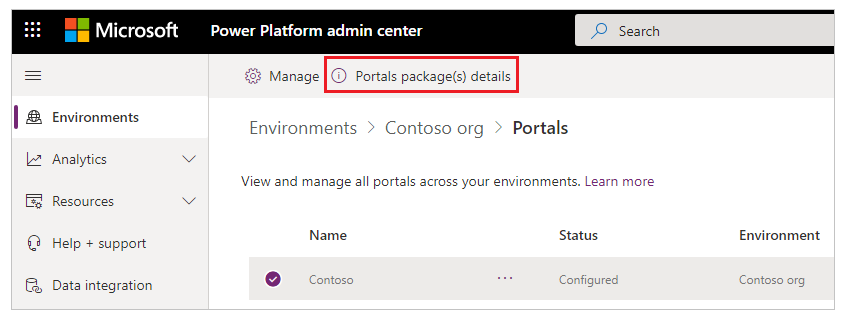
चयनित पोर्टल के लिए पैकेज का विवरण देखें.
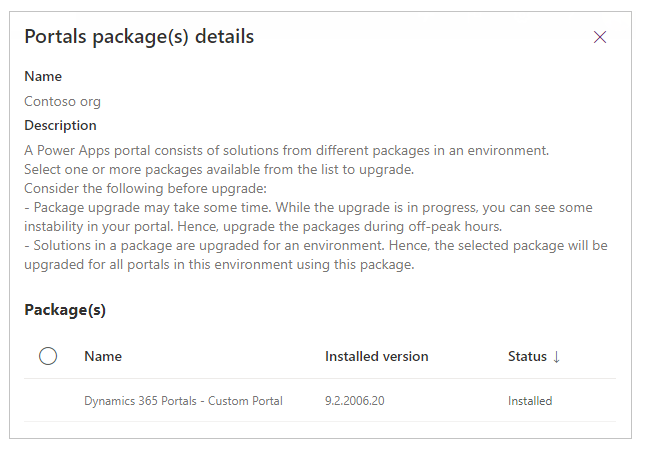
पोर्टल पैकेज को अद्यतित करें
आप पोर्टल पैकेज को अपडेट करने के लिए Power Platform व्यवस्थापन केंद्र का उपयोग कर सकते हैं या तो चयनित परिवेश के आधार पर अपडेट करने के लिए या किसी किराएदार के लिए पोर्टल्स की सूची से चयन करके.
नोट
नीचे सूचीबद्ध विधियों के अलावा, अगर अपग्रेड पैकेज उपलब्ध होता है तो Power Apps पोर्टल स्टूडियो का उपयोग करके जब आप पोर्टल को संपादित करते हैं तो आपको एक सूचना भी दिखाई देती है.
विधि 1: चयनित परिवेश का उपयोग करके पोर्टल पैकेज का अद्यतन करें
अपने परिवेश के लिए पोर्टल का चयन करें, जैसा कि Power Platform व्यवस्थापन केंद्र से पोर्टल प्रबंधित करें लेख में वर्णित है.
पेज के शीर्ष पर नोटिफिकेशन से अब अपग्रेड करें का चयन करें जो इंगित करता है कि अद्यतन उपलब्ध है. आप पैकेज विवरण पृष्ठ से अधिसूचना के लिए भी जांच कर सकते हैं, जैसा कि इस लेख में पहले वर्णित है.
विधि 2: एक टैनेंट के लिए पोर्टल सूची का उपयोग करके पोर्टल पैकेज को अद्यतित करें
किराएदार में सभी पोर्टलों की सूची से पोर्टल का चयन करें, जैसा कि Power Platform व्यवस्थापन केंद्र से पोर्टल प्रबंधित करें लेख में वर्णित है.
अपग्रेड के लिए पोर्टल पैकेज जाँचें का चयन करें.
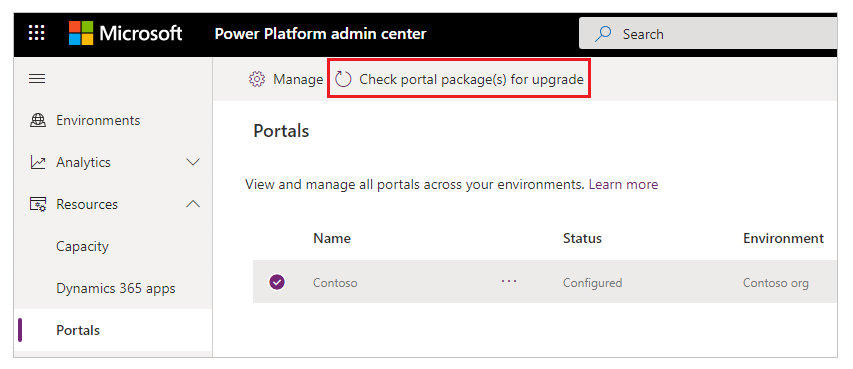
कोई भी उपलब्ध पैकेज अपडेट करें.
पैकेज अद्यतन त्रुटियों की जाँच करें और पुनः प्रयास करें
यदि पैकेज अपडेट विफल हो जाता है, तो आपको समस्या के बारे में अधिक जानकारी के लिए लिंक दिखाई देगा.
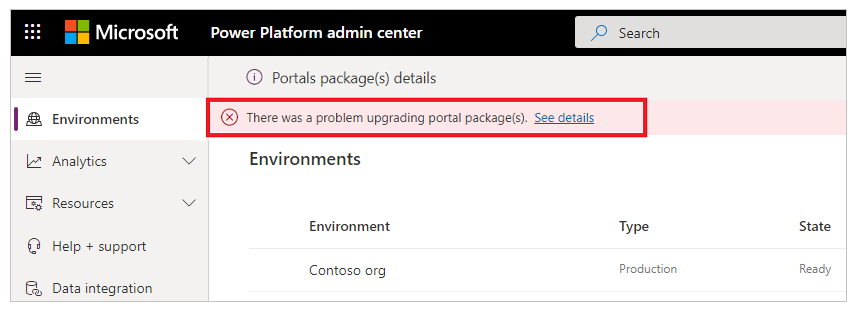
जब आप विवरण देखें का चयन करते हैं, तो पृष्ठ अधिक जानकारी के साथ दिखाई देता है जैसा कि निम्नलिखित छवि में दिखाया गया है.
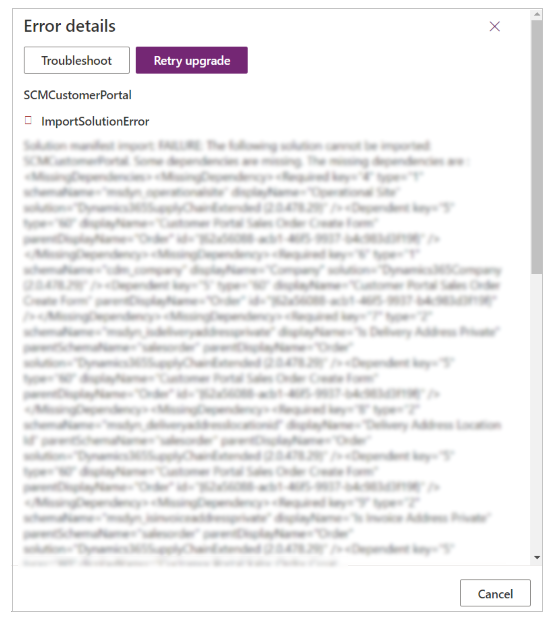
फिर से इंस्टॉल करने का प्रयास करने के लिए अपग्रेड का पुनः प्रयास करें चुने.
इसे भी देखें
पोर्टल का नवीनीकरण करें
Microsoft Power Platform व्यवस्थापित करें
Dynamics 365 ऐप्स को प्रबंधित करें
नोट
क्या आप हमें अपनी दस्तावेज़ीकरण भाषा वरीयताओं के बारे में बता सकते हैं? एक छोटा सर्वेक्षण पूरा करें. (कृपया ध्यान दें कि यह सर्वेक्षण अंग्रेज़ी में है)
सर्वेक्षण में लगभग सात मिनट लगेंगे. कोई भी व्यक्तिगत डेटा एकत्र नहीं किया जाता है (गोपनीयता कथन).